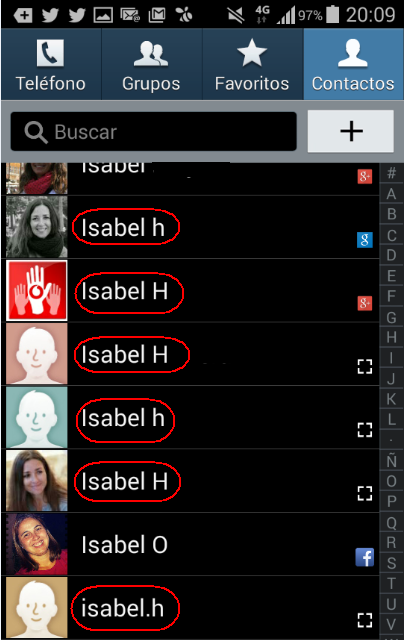Prácticamente toda nuestra vida está guardada dentro de nuestro Smartphone. Tanto es así que ya no memorizamos un número de teléfono de cualquier contacto debido a que lo tenemos a mano guardado en nuestro teléfono. La agenda de contactos es muy importante, por lo que en este post queremos darte unos consejos para que tengas la agenda perfectamente organizada e incluso que puedas poner accesos directos de tus contactos más frecuentes en la pantalla principal de tu teléfono.
Cómo configurar una lista de contactos en Android
Da igual qué modelo de Smartphone Android tengas porque seguramente accedas desde el icono de llamada o desde la app llamada Contactos que aparece instalada por defecto en cualquier Android. En ella, igual te pasa como a mí que tengo contactos duplicados y cada uno asociado a un servicio diferentes como las redes sociales, por el correo electrónico, etc. Además aparecen sin foto, lo que también hace que la agenda parezca más caótica aún.
Abre tu agenda de contactos y échale un vistazo a ver si tienes la agenda tan desastrosamente organizada como nosotros. En la imagen puedes ver que tengo un mismo contacto repetido ¡hasta 6 veces!
Lo mejor es que la información de un mismo contacto aparezca una sola vez lo que me facilitará acceder a toda su info de un solo vistazo.
Para ello, selecciona uno de los contactos repetidos y a continuación ve a menú y selecciona la opción vincular contacto. Vas a tener que ir uno por uno si quieres verlos todos correctamente organizados. También puedes desvincularlo o eliminarlo desde el mismo menú. El primero que selecciones será el que se quede como principal, de manera que si tiene fotografía asignada como en este caso será la que aparezca.
Ahora bien, si quieres tener este contacto u otro como favorito para acceder de manera más rápida a los contactos que más llamas pulsa sobre la estrella que puedes encontrar en la esquina superior derecha de la pantalla.
Crea accesos directos de tu contactos en la pantalla de inicio
Normalmente tenemos algún contacto al que llamamos con más frecuencia. Si este es tu caso puedes tener un acceso directo de esta persona, junto a tus apps más utilizadas que te va a permitir con un solo clic ponerte en contacto con ella de manera rápida y cómoda.
Para ello, ve a la agenda y presiona durante unos segundos sobre el contacto. Te tiene que aparecer un menú parecido al de la imagen izquierda. Selecciona la opción “Añadir acceso directo a inicio” y este aparecerá como un icono con su cara y todo, siempre que le tuvieras asignada la imagen previamente en la agenda.
Tener la agenda organizada es cuestión de dedicarle un poco de nuestro tiempo libre. Si tienes bastante desorden quizá te lleve un poco más pero lo agradecerás ya que luego te será más fácil acceder a ellos y no confundirte.
Y recuerda, que puedes sacarle el máximo partido a tu Android con las guías gratuitas que puedes consultar desde tu móvil. Elige el modelo y la marca y descubre nuevas funciones que te ayudarán a usar más tu teléfono.